在上网的过程中经常会遇到主页被篡改的情况,造成这种情况的原因多是由于网络上出现大量广告盈利的导航网站,为了抢占流量,而使用了”强行”篡改的手法。那么主页被篡改怎么办?下面,小编给大家带来浏览器主页被篡改的处理图文。
我们经常会遇到一些软件篡改主页的问题,在我们设置好的主页被篡改后,应该怎样重新设置主页呢?可以说每一位朋友都会遇到这样的困扰,真得很让人头疼。那么遇到如何解决浏览器主页被修改的问题该怎么办?下面,小编就来跟大家讲解浏览器主页被篡改的处理方法。
如何解决浏览器主页被修改的问题
打开IE浏览器,找到右上角...图标。
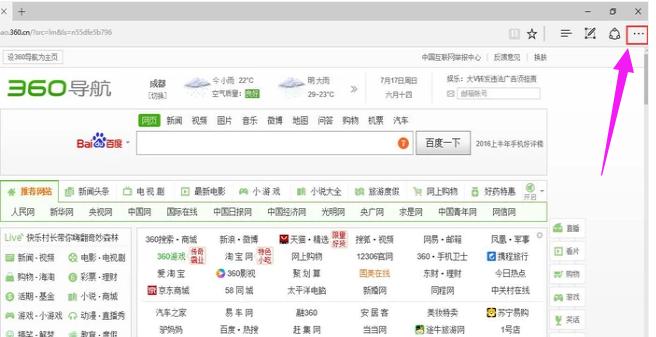
浏览器主页图-1
选择设置。
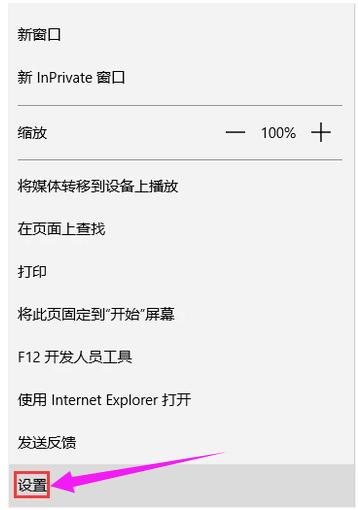
主页被篡改图-2
在自定义下面的框中输入想要设置的主页。
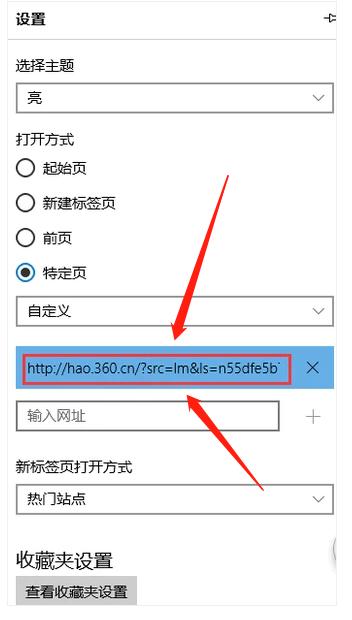
浏览器主页图-3
以上就是浏览器主页被篡改的修复经验。
以上是如何解决浏览器主页被修改的问题的详细内容。更多信息请关注PHP中文网其他相关文章!




